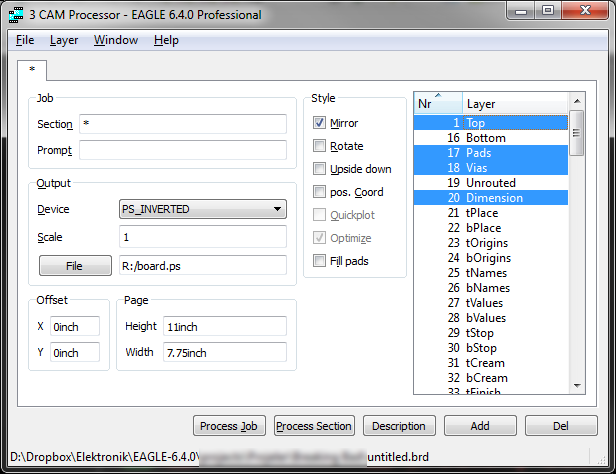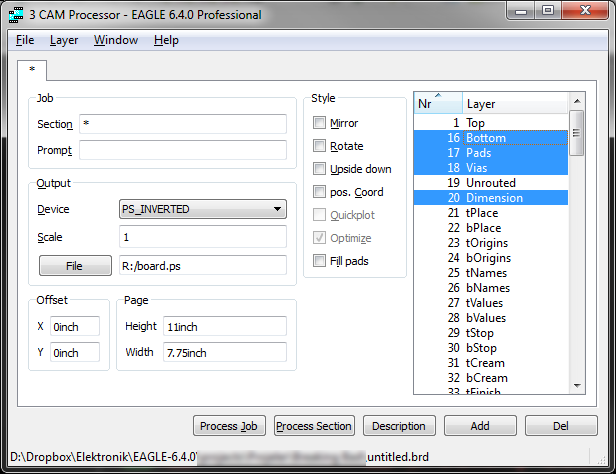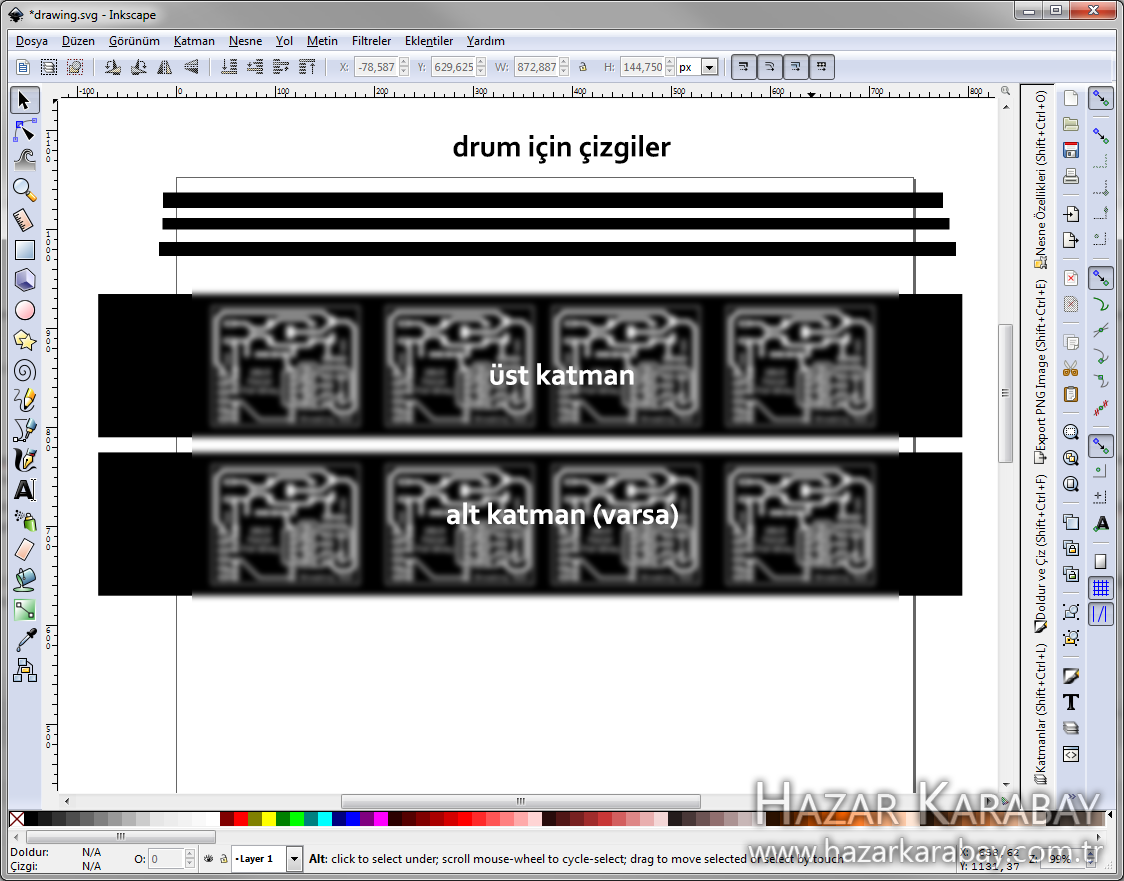PCB çizimlerimi Eagle ile yapıyorum, son zamanlarda da negative photoresist film kullanmaya başladım. Açıkçası toner transfer metodunu çok düzgün bir şekilde uygulayabilecek malzeme ve deneyimi zaten edindiğim için bu metod kesinlikle daha zor geliyor, en azından şu anlık. Fakat 2009’dan beri toner transferdeki başarımın en büyük silahı olan dextrin kaplı kağıdı edinmemin artık zorlaşması sebebiyle farklı yöntemleri araştırmam gerekti.
1. Genel süreç bilgisi:
Negative photoresist film nedir?
Mavi renk bir film. Şöyle bir görüntüsü var.

Özelliği, UV ile temasında sertleşip kürlenmesi. Bu sayede PCB yapımı da dahil olmak üzere birçok kullanım alanı var.
Negatif film mutlak karanlık ve serin bir ortamda muhafaza edilmelidir, birkaç kat mat siyah naylon işinizi çözecektir.
Negatif demişsin, pozitifi de mi var?
Var, saklama koşulları sebebiyle film olarak bulamasanız da, süreç olarak “pozitif” işleyen bir süreç var.
Negatif pozitif proses farkı nedir?
Aslında gayet basit. PCB üzerinde anlatırsak, filmi develop ederken (Türkçe’si yok bu terimin; fotoğraf filminde de benzer işlemler var, banyo işlemi gibi düşünün) negatif filmde UV’nin temas ettiği kısımlar kartta kalıyor ve sertleşiyor. Pozitifte ise UV’nin temas etmediği kısımlar kartta kalıyor.
Fakat negatif film edinmek ve saklaması daha kolay, ise pozitif proses kafanızda işlem sırasında bazı şeyleri sürekli ayna görüntüsü ve negatif olarak düşünme gereksinimini ortadan kaldırıyor. Pozitif prosesten gitmek isterseniz film olarak alamıyorsunuz, sprey ya da hazır kaplanmış kart olarak almanız mümkün. Türkiye’de toner transferden çok önce, hatta benim elektroniğe başlamamdan da çok önceye tekabül eden dönemlerden beri kullanılan POSITIV 20 isimli sprey, aslında pozitif fotorezist kaplamanın spreyidir.
İkisinin developer solüsyonları ve pozlama süreleri de farklıdır, dikkat edilmeli.
Öncelikle belirteyim, işlemin baştan sona sürecini anlatıyorum, fakat tüm detayıyla anlatmıyorum zira benden önce birçok kişi bunu yapmış. Arama motoru kullanarak detay bilgiye her zaman ulaşabilirsiniz. Çok vaktim olursa tüm süreci ben de dokümanlayabilirim, ancak şu an yok.
Ön hazırlık, kartın film ile kaplanması
Negatif filmin iki yüzü de şeffaf başka bir filmle kaplıdır, yani negatif film aslen üç katlıdır, bizim kullanacağımız bölüm ortadaki olanıdır.
Film uygulanacak kartın bakır yüzeyini her zamanki gibi oksidasyon ve yağ/kirden arındırmak ilk adım. Ben aseton, isopropil alkol ve 1000’lik su zımparası kullanıyorum. Abrasif banyo temizleyicileri, bilinen adıyla Cif ve Vim de gayet etkilidir ve kullanılmaktadır.
Film kaplama işlemi karanlık odada yapılmalı, sarı ışık kullanılabilir. Sarı ışık derken ciddi olarak basitleştiriyorum, kullanılabilecek lambanın yaydığı ışığın dalga boyu aralığı var ama buna girersek uzun hikaye olacak.
Ben ekstra bir aydınlatma ekipmanı kullanmadan nasıl yapmanız gerektiğini açıklayayım.
- Kart temizlendikten sonra kartı filmle birleştirmek için gerekli ortamı hazırlayın. Ben toner transfer zamanından modifiye edilmiş laminatörümü kullanıyorum. Dikkat edilmesi gereken nokta, filmin transferi esnasında toner transferdeki kadar yüksek bir sıcaklık kullanılmamalı. Aksi takdirde negatif film karta temelli yapışıyor, developer ile ayıramadığınız film de bütün işi baştan almanız gerektiğiniz manasına gelmekte. 120C sıcaklık film transferi için uygundur. Bu şekilde bir ayarlama yapın.
- Özellikle floresan ve LED aydınlatmaları kapatın. Güneş ışığı varsa engelleyin. Ortamınızı mümkün olduğunca karartın, sadece yaptığınız işi görecek kadar aydınlık kalsın. Özel aydınlatma kullanmadığımız için mümkün olduğunca hızlı davranın, ancak telaşa mahal yok. Ev ortamı ise perdeleri kapatın. Ozon tabakası UV-B ve UV-C ışınlarını filtrelemekte başarılı olsa da UV-A’ya karşı neredeyse transparandır, negatif film de UV-A ile kürlenmekte. Ozona verdiğimiz zararı da düşünürsek, işlem sürecine en fazla etki edebilecek şey güneş, dikkat edin.
- Filmi karanlık ve serin tuttuğunuz yerden çıkarın, kartınızı kaplayacak kadarını kesin, kalan filmi karanlık ve serin hapsine geri gönderin; kestiğiniz kadarını masanıza alın.
- Filmin iki yüzüne bir parça bant yapıştırın. Bantları dışarı doğru çektiğinizde koruyucu yüzeylerden biri diğerine karşı gelerek ayrılacaktır. Ayrılan şeffaf koruyucuyu çöpe atın. Ayrıldığı tarafta film ortaya çıkmıştır.
- Bu noktada filmin diğer yüzeyinde de şeffaf koruyucu vardır. Bu film kalsın, çıkarmayın.
- Az önce ortaya çıkardığınız film yüzeyine çok dokunmamaya çalışarak kart üzerine yerleştirin. Film yapışkan içermese de yapışkan gibi davranır, aynı bir yapışkanlı etiket gibi karta değdirdiğiniz kısmı ayırmadan hareket ettiremezsiniz.
- Hava kabarcığı bırakmamaya dikkat edin. Hava kabarcığı kalan yerlere denk gelen yollar çıkmayacaktır.
- Çift katmanlı PCB yapıyorsanız diğer yüzeye de yukarıda anlatılanları uygulayın.
- Film kart üzerine yerleşince laminatör ile karta yapışmasını sağlayın.
- Film uygulanmış kartı mutlak karanlıkta bekletin.
Ön hazırlık bu şekilde. Şimdi yazının esas konusu, Eagle ile gerekli çıktıları alma.
2. Eagle’dan gerekli çıktıları alma
İhtiyacınız olanlar:
- Laser veya mürekkep püskürtmeli yazıcı. Laser tavsiye edilir.
- Asetat, aydınger ya da opak olmayan bir kağıt.
- Postscript dosyalarını PDF ya da SVG’ye çevirebilecek bir yazılım/çözüm (Ücretsiz: https://docupub.com/pdfconvert/ Internet sitesi, Ücretli: Acrobat Pro vb.)
- Opsiyonel: Vektörel düzenleme yazılımı (Ücretsiz: Inkscape (https://inkscape.org), Ücretli: Illustrator vb.)
Aşağıdaki aşamaları uygulamadan önce devrenizi Eagle’da açın. Verilecek komutlar Board Editor’da geçerlidir. (şemada değil)
Eagle işlemleri – Top Layer (kırmızı):
Birçok kaynakta Eagle’in yazdırma adımından ilerlendiğini göreceksiniz. Ben daha iyi bir yol anlatacağım.
GERBER oluşturulan ekran ile aynı yerden işimizi göreceğiz. File > CAM Processor ile gerekli ekranı açın.
Ayarlarınız:
Device: PS_INVERTED
Scale: 1
Style: Mirror
Layer: 1,17,18,20
File tuşuna basarak bilgisayarınızda bir klasörü gösterin, dosya adı olarak uygun bir şey yazın. Sonrasında Process Job isimli düğmeye basın. Boardınız küçük, bilgisayarınız kuvvetli ise hiç bir şey olmamış gibi gözükebilir; seçtiğiniz yolda dosyanın oluşup oluşmadığını kontrol edebilirsiniz.
Eagle işlemleri – Bottom Layer (mavi):
File > CAM Processor ile gerekli ekranı açın.
Ayarlarınız:
Device: PS_INVERTED
Scale: 1
Style: hiçbiri seçili olmayacak (optimize’ın işareti kaldırılamıyor, sorun yok)
Layer: 16,17,18,20
File tuşuna basarak bilgisayarınızda bir klasörü gösterin, dosya adı olarak uygun bir şey yazın. Diğer katmanda az önce oluşturduğunuz dosyanın üzerine yazmayın. Sonrasında Process Job isimli düğmeye basın. Boardınız küçük, bilgisayarınız kuvvetli ise hiç bir şey olmamış gibi gözükebilir; seçtiğiniz yolda dosyanın oluşup oluşmadığını kontrol edebilirsiniz.
PS Dosyalarını PDF’e çevirme
Inkscape’da işleyebilmek veyahut direk yazdırabilmek için Postscript dosyalarını PDF’e çevirmeniz gerekiyor. İşim gereği Adobe ürünlerini kullandığım için Acrobat Distiller işimi çözüyor, fakat ücretsiz olarak https://docupub.com/pdfconvert/ adresinde bunu yapan bir site var. Dosyanızı yükleyin, PDF olarak alın.
Bu noktadan sonra oluşan PDF’leri %100 boyutunda (scale to fit seçili unutmayın yanlışlıkla!) yazdırabilirsiniz. Ben ek bir adımdan geçiriyorum, tavsiye ederim.
Opsiyonel: Inkscape ile düzenleme
Ben yazdırılacak görüntüyü düzenlemeyi tercih ediyorum. Inkscape ücretsiz bir vektörel grafik editörü. https://inkscape.org adresinden indirebilirsiniz. Dikkat edilecek nokta, eğer bir düzenleme yapacaksanız vektörel bir workflow kullanmanız gerekiyor. Ucuz (baskı reklam işi yapmıyorsanız şu an sahip olduğunuz yazıcı gibi diyerek genelleme yapayım) laser yazıcıların raster baskı çevrim özellikleri ne yazık ki rezil. PCB gibi yazıcı sınırlarını zorlayacak bir işte kesinlikle kötü sonuç alırsınız.
Denemek isterseniz bir PCB’nizi vektörel olarak yazdırın. Sonra Photoshop benzeri yazılımla açın, hiç bir şey yapmadan yazdırın. Açarken isterseniz 1200DPI ile raster edin, raster aldığınız çıktının özellikle kenarları yatay kesiklerle ve noktalarla dolu olacaktır. Sebebi, S/B laser yazıcınızın aslında tek renk basabildiği gerçeği, raster imajınızın siyah beyaz gözükmesine rağmen kenarlarda antialiasing sonucu sahip olduğu ara renkler ve yazıcı sürücüsünün başarısızca yaptığı / yapmaya çalıştığı halftone conversion. Son cümleden bir şey anlamadıysanız üzülmeyin, tavsiyemi dinleyin, vektörel workflow ile devam edin.
Inkscape öğrenmesi çok kolay olmayan bir yazılım, fakat PCB işi kadarını öğrenmeniz çok vaktinizi almayacak.
Özetle benim yaptığım işlem, hazırladığım PCB’leri bir A4 genişliği kadar tekrar ettirmek. Bir tane dahi basacaksanız bunu yapmanızı tavsiye ederim, çünkü özellikle laser yazıcı, hele bir de toneriniz ucuz dolum/muadil ya da bitmeye yakınsa, yatayda gayet dengesiz bir toner dağılımı ile baskı alıyor. Normal kağıtta belki anlayamıyorsunuz ama özellikle asetat kullanırsanız ne demeye çalıştığımı, beyaz kağıtta simsiyah gördüğünüz tonerin aslında gayet ışık geçirdiğini açıkça göreceksiniz.
Normalde Illustrator ile yaptığım işi Inkscape ile tekrar yaptım. Bu esnada Inkscape öğrenmiş oldum.
Ben baskıya vereceğim çizimi şu şekilde hazırlıyorum:
Bu çizimi biraz açıklayayım.
Ben aydınger ile çıktı alıyorum ve her seferinde yazıcıya yarım A4 boyutunda aydınger veriyorum. Laser yazıcıya bir kez girmiş kağıt tekrar laser yazıcıda kullanılmaz. Bu sebepten dolayı, kağıt israfını da önlemek amaçlı yarım A4 boyutu kullanıyorum.
Drum için çizgiler dediğim çizgileri Inkscape’in kare çizim aracı ile çizdim. Sadece laser yazıcıları ilgilendiren bir durum bu, yukarıda belirttiğim gibi ucuz yazıcılar kullandığım için maksimum verimi almak adına ufak hinlikler düşünmek zorundayım. Tam detayı karışık, bu yazının konusu değil ve laser yazıcıların nasıl çalıştığı ile alakalı bir bilgi, dolayısıyla özet geçiyorum. Çizgilerin hemen altında büyük bir siyah blok, yani bizim PCB çizimleri var. Laser yazıcıların büyük siyah alanlar basma konusunda sıkıntıları oluyor. Bu çizgiler yazıcıyı büyük bir blok basmaya iki farklı açıdan hazırlıyor diyeyim. Siz de ekleyin.
Sonrasında PCB’ler geliyor. PCB çizimleri negatif film kullandığımız için negatif. Bakırlar beyaz, boş alanlar siyah renk olacak.
PCB hazırlarken yüksek frekans ya da RF işine girmiyorsanız ground plane kullanma alışkanlığı kazanın. Eagle’da polygon çizerek, sonra o polygon’a istenen sinyalin adını vererek, sonra da ratsnest komutuyla bir electrical plane oluşturmanız mümkün. Daha detayı da var, arama motoru dostunuz.
Laser yazıcının siyah basma sıkıntısına ground plane iyi geliyor. Negatif film kullanıyoruz, yani fazla bakır = fazla beyaz alan. Efektif olarak kağıda basılacak toneri azaltmış oluyorsunuz, yazıcı da daha az zorlanıyor.
PCB’lerin arkasına siyah bir kare çizin. Böylelikle kartın devre görüntüsünden daha büyük olduğu durumlarda devrenizi makasla kağıttan siyahları dahil ederek büyük kesebileceksiniz, kenarlarda bakır kalmayacak, hoş gözükecek.
İki siyah blok arasına ufak da olsa bir boşluk verin, tonerin içindeki doctor blade rahatlasın.
Örnek olarak verilen ekran görüntüsünde ground plane yok. Alt katman da üst katmanın kopyası, dikkatli gözlere sahip okurlarıma full disclosure verelim. Maksat olayı göstermek. İlgili PCB de bir contract job sayılır, blur sebebi olarak kusura bakılmasın.
3. Curing, kartın basılması
Çıktı aldığınız kağıdı, her zaman tonerli yüzey mavi filme gelecek şekilde yerleştireceksiniz. Bu sayede filminiz ile toner arasına kağıt kalınlığı girmemiş olacak. Top layer’da mirror seçip bottom’da seçmemiş olmamın yegane sebebi budur.
UV kaynağınızı hazırlayın. Çıktıları PCB üzerine yerleştirin, çift yüzey basacaksanız bantla sabitleme yapın, fiducial çizdiyseniz ortasından delin, iki taraflı tespit edin.
Kağıdınızı film üzerine bastırarak pozlamanız gerekmekte. Bu yüzden cam bir levha kullanın. Pleksiglas çalışmaz (UV geçirmeyebiliyor). Cam çok kalın ya da temperli olmasın. Uyduruk fotoğraf çerçevelerinin camı çok iyi bu iş için, kullanın. Çift katman basacaksanız iki adet cama ihtiyacınız var, kartı sandviç yapıp klipsler yardımıyla iki camı oynamayacak şekilde birbirine sabitleyin.
Son durumda sandviç görüntüsü şu şekilde:
- Cam
- PCB baskısı, toner altta (filme bakıyor)
- Film kaplı kart
- –Çift katmansa, yukarıya ek olarak: Kartın altı, film kaplı
- PCB baskısı, toner üstte (filme bakıyor)
- Cam
Herşey tamam olunca UV kaynağınızı açın, sandviçi konumlandırın ve zaman tutun. UV gücüne, kartın boyutuna ve kullanılan kağıda göre zaman değişecektir, 5W UV LED ile ufak boyut kartlar aydınger ile yüz başına 12 dakika civarı sürüyor. Asetatla süre yarıya iniyor. Temmuz ayında Istanbul’daki güneş ile 45 saniye yetti! Güneşin UV potansiyeli hakkında fikir verecektir.
Ev ortamında bunların yapılması sonucu nasıl bir görüntü ortaya çıkıyor diyorsanız:
4. Development
Şu noktada devreniz kartın üzerinde, bakırlı kısımlar koyu mavi olacak şekilde gözüküyor olmalı.
Negatif filmin developer tozunu (susuz (anhydrous) sodyum karbonat ya da potasyum karbonat) filmi aldığınız yerden temin edin. Doğru konsantrasyonda su ile solüsyonunu hazırlayın (tozu aldığınız yer söyler, %1 ile %10 arasındadır). Su ~40C civarında olursa daha iyi. Daha sıcak olmasın.
Sodyum hidroksit (sud kostik) ile developer yaptığını iddia edenlere kulak asmayın.
Kartı developera atmadan önce filmin üst yüzeyindeki koruyucuyu çıkartın.
3-4 dakika arası development işi sürer. İşlem sırasında solüsyonun sıcaklığını koruyun, 30 – 35 derece arasında kalsın. İlk bir dakikadan sonra sünger ile hafifçe yardımcı olun. Doğru bir şekilde lamine edilmiş ve pozlanmış UV film tahmin edeceğinizden çok daha sağlamdır, sünger ile hafif silinmeden zarar görmez. Eğer görüyorsa ya laminasyonu ya da pozlamayı yapamadınız demektir.
Development süresince solüsyon bulutlu olacak ve mavi/beyaz bir renk alacak. Kartın durumunu görmek için solüsyondan kaldırmanız gerekecektir. Kartta sadece bakır olması gereken yerler mavi kaldığı, diğer yerlerdeki film yok olduğu zaman işlem bitmiştir. İşlem sonu kartı temiz su ile yıkayın.
Sağlamlama adımı olarak tüm curing sürecinde harcadığınız vaktin %5-10’u kadar develop olmuş kartı UV’de tutun. Bir dakika civarı süre iyidir. UV kaynağı güçlüyse orantılı olarak azaltın.
Bu noktada ışık hassasiyeti ile alakanız kalmadı, fakat yine de etching sonrası kalan filmi sökerken çok uğraşmamak için gidip de UV altında daha uzun bekletmeyin.
Herhangi bir noktada kartın üzerindeki mavi filmi sökmek isterseniz aseton ya da developer için hazırladığınız çözeltinin 6-8 misli derişiğini kullanabilirsiniz. Bahsettiğim aseton tırnak cilası sökme asetonu değil, %99.5 teknik aseton. Aseton uygulaması sonucu film büzüşerek yüzeyden kalkacaktır. Alkol hatta tiner gibi başka bir solvent ile UV’ye maruz kalmış filmi makul sürede kaldıramazsınız.
5. Etching
Son işleminiz, filmsiz yüzeylerdeki bakırı kaldırmak için. Burada kullanılacak solüsyon tercihi okuyucuya ait, ben eski alışkanlıktan HCl + H2O2‘ye (tuz ruhu + perhidrol) devam ediyorum. Bunu iyi havalandırılmış ortamda yapmanız gerekli.
6. Stripping
Bu noktada kartınız bitti sayılır, sadece bakırlarınızın üstü mavi film kaplı. Lehim yapabilmek için maviden kurtulmanız lazım.
Filmi sökmek isterseniz aseton ya da developer için hazırladığınız çözeltinin 6-8 misli derişiğini kullanabilirsiniz. Bahsettiğim aseton tırnak cilası sökme asetonu değil, %99.5 teknik aseton. Aseton uygulaması sonucu film büzüşerek yüzeyden kalkacaktır. Alkol hatta tiner gibi başka bir solvent ile UV’ye maruz kalmış filmi makul sürede kaldıramazsınız.